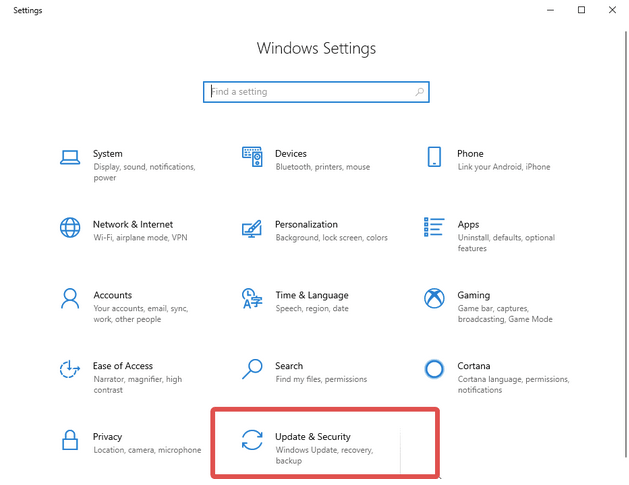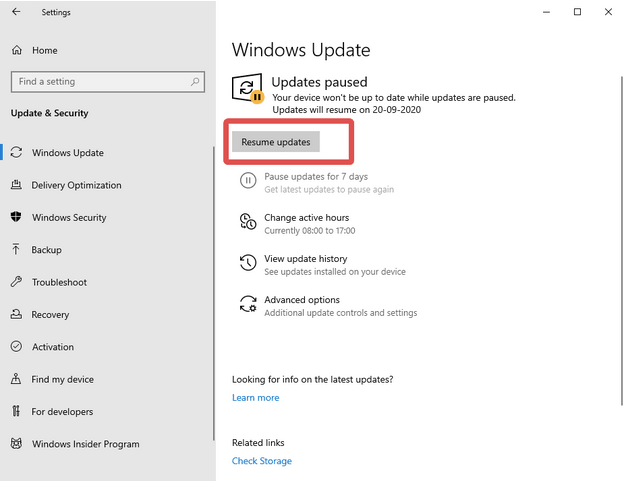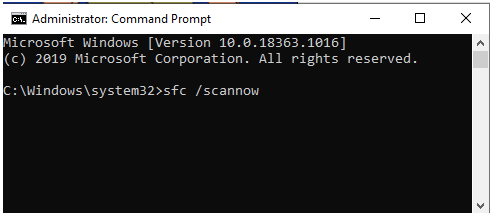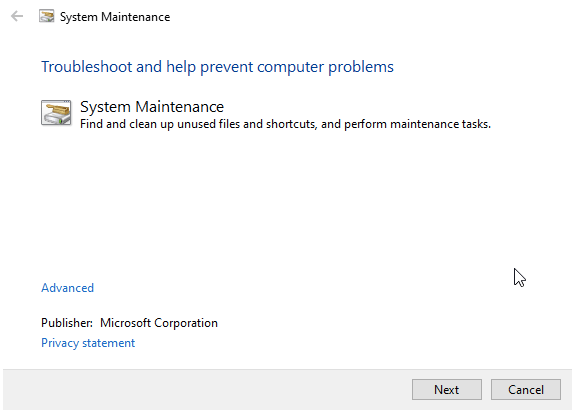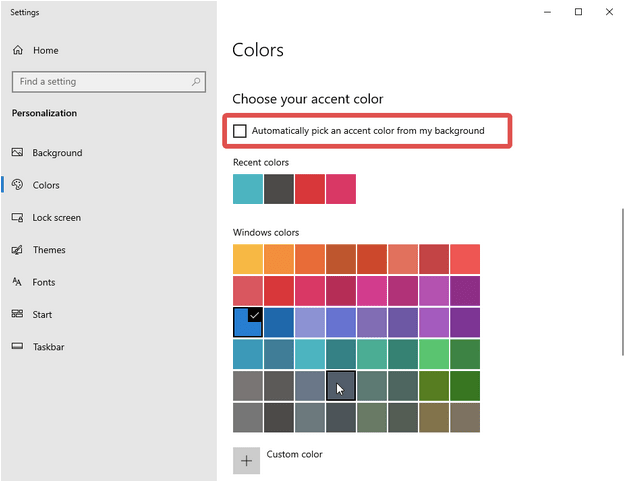Различни причини могат да причинят високо използване на процесора в Windows. Има определени видове грешки в процеса, които ще заемат повече, отколкото е необходимо на процесора. Това може да доведе до забавяне на компютъра, което може да ви накара да разгледате по-нататък проблема и да намерите решение. В тази публикация даваме вашите корекции за високото използване на процесора поради хоста на Windows Shell.
Защо хостът на Windows Shell заема толкова много памет?
Windows Shell Experience Host е критичен процес, който се грижи за много неща на вашия компютър. Той помага за показване на интерфейса за универсални приложения в Windows, управление на визуалните елементи за изскачащи прозорци за известия и графики за Startup Manager и Task Manager.
Обикновено хост процесите на Windows Shell Experience не консумират огромен процент от CPU. Вместо това ще покаже номер с шипове, когато нещо не е наред.
Как да се отърва от хоста за изживяване на обвивката на Windows?
Ако се сблъскате с проблема с процеса shellexperiencehost.exe, който консумира висока CPU, следвайте методите, за да го поправите.
Можете да изпитате проблема под формата на shellexperiencehost.exe, показващ високо използване на процесора поради остарялата версия на Windows, тъй като този проблем често се виждаше от потребителите при пускането на Windows 10. Това обаче може да се появи като константа с най-новите актуализации. Затова не забравяйте да имате актуализирана версия на Windows на вашия компютър, за да пропуснете тези проблеми.
Стъпка 1: Отворете Настройки от менюто "Старт".
Стъпка 2: Щракнете върху Актуализация и сигурност.
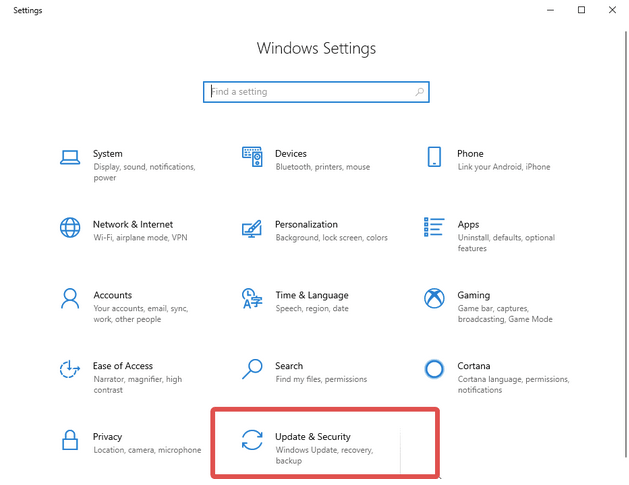
Стъпка 3: Вземете най-новите актуализации в раздела за актуализация на Windows. Кликнете върху Проверка за актуализации. Също така проверете дали вашите актуализации са на пауза; щракнете върху Възобновяване на актуализации в случай.
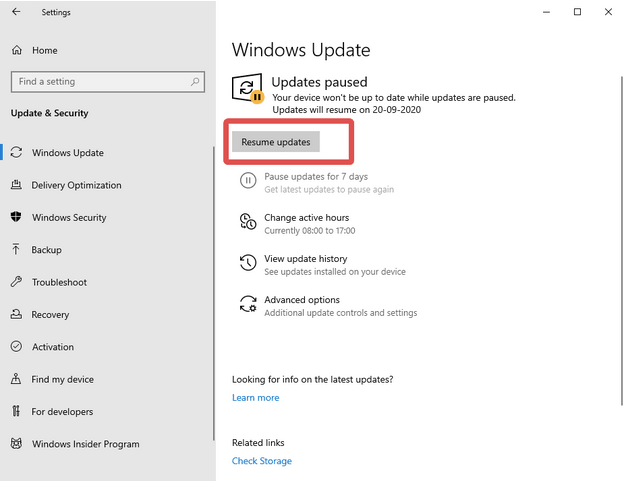
Проверката на системни файлове е помощна програма за стартиране на сканиране за повредени системни файлове. Това ще помогне за отстраняване на проблемите, свързани със системните процеси. Отворете командния ред от лентата за търсене в менюто "Старт" и изберете Изпълни като администратор.
Сега въведете следната команда, за да стартирате SFC сканиране.-
SFC /scannow
Натиснете клавиша Enter.
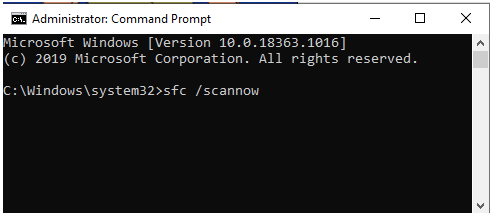
Ще видите резултатите, когато сканирането приключи с всички счупени или повредени имена на файлове.
Друг вграден инструмент за коригиране на Windows Shell Experience Host от използването на висок процесор е инструментът за отстраняване на неизправности при поддръжка на системата. Той е в състояние да открива проблемите, свързани със счупени преки пътища или проблеми, свързани с работния плот.
Стъпка 1: Отворете Run Command, като натиснете клавиша Windows + R на клавиатурата .
Стъпка 2: Отворете инструмента за отстраняване на неизправности при поддръжка на системата, като напишете msdt.exe -id MaintenanceDiagnostic върху него.
Стъпка 3: Щракнете върху OK.
Стъпка 4: Стартирайте отстраняването на неизправности, като щракнете върху Изпълни като администратор.
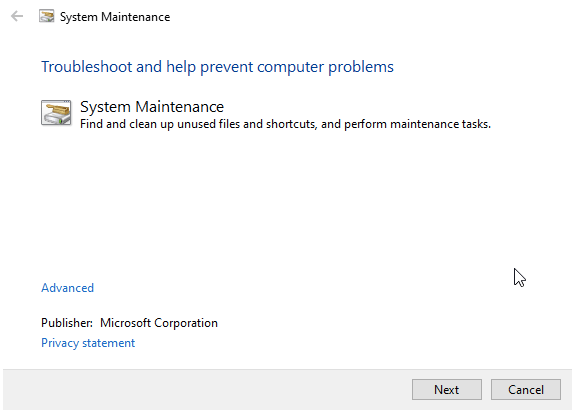
Тъй като хост процесът на Windows Shell Experience е свързан с графичния дисплей, ние променяме настройките за него. Първо, деактивираме автоматичното избиране на цвят, за да го направим стабилен процес за вашия процесор.
Стъпка 1: Отворете началните настройки, като щракнете с десния бутон върху пространството на работния плот и изберете Персонализиране.
Стъпка 2: Отидете на секциите Цветове, като щракнете върху него от левия панел. Тук проверете дали опцията – Автоматично избиране на цвят за акцент от моя фон е отметната. Ще го намерите под секцията. Изберете вашия цвят на акцента.
Стъпка 3: Деактивирайте го, като премахнете отметката от него.
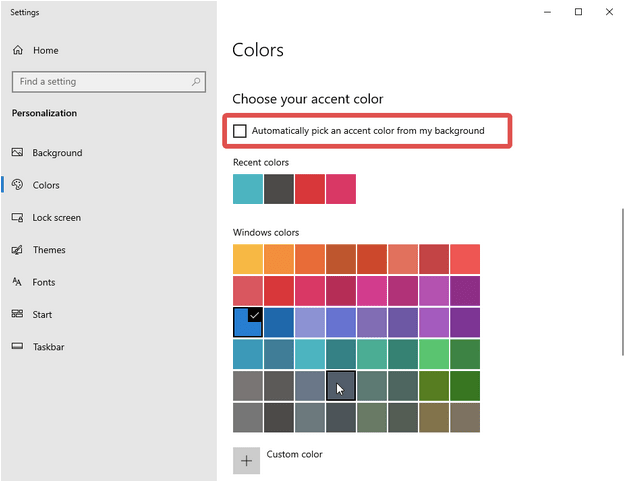
Заедно с цвета, фонът на дисплея на вашия компютър може също да доведе до високо използване на процесора от процеса shellexperiencehost.exe. Затова ви предлагаме да промените фона си на статично изображение. Това ще помогне за по-ниската консумация на процесорния процес за показване на постоянно променяща се графика, какъвто е случаят с видео тапетите.
Ако никой от методите не отстранява проблема с високото използване на процесора във вашата система, изпълнете сканиране за злонамерен софтуер. Възможно е във вашата система да присъства зловреден софтуер, който засяга системните настройки. Използвайте Advanced System Optimizer, за да откриете и премахнете всякакъв вид зловреден софтуер от вашия компютър.
Инсталирайте Advanced System Optimizer и го отворете. Отидете в секцията Сигурност и поверителност от левия панел. Стартирайте сканирането, за да разберете дали на компютъра ви има злонамерен софтуер. Ако открие зловреден софтуер, той бързо ще бъде изтрит от софтуера. Той също така може да поправи куп системни грешки , като по този начин направи вашата система стабилна.
Как да деактивирам хоста за изживяване на Windows Shell?
Не, не трябва да деактивирате хост процеса на обвивка на Windows, тъй като това ще попречи на функцията на вашия компютър с Windows. В никакъв случай не се препоръчва да деактивирате процеса.
Как да коригирам високото използване на процесора?
За да коригирате високото използване на процесора на вашия компютър, първо трябва да разберете проблема зад него. Използвайте диспечера на задачите, за да проверите името на процеса, което показва най-много използване на процесора. Когато можете да идентифицирате проблема, използвайте необходимото решение, за да го отстраните.
заключение-
При нормални условия компютърът няма да показва високо използване на процесора поради хост процеса на Windows Shell Experience. Ако е така, можете да следвате стъпките, дадени по-горе, за да отстраните проблема. Също така използвайте Advanced System Optimizer, за да премахнете всеки злонамерен софтуер, ако това засяга системния процес. Препоръчваме също да наблюдавате температурата на вашия процесор, за да поддържате хардуера си под контрол.
Надяваме се, че тези методи ще разрешат проблеми с изживяването на обвивката на Windows при високо използване на процесора. Бихме искали да знаем вашите мнения за тази публикация, за да я направим по-полезна. Вашите предложения и коментари са добре дошли в секцията за коментари по-долу. Споделете информацията с вашите приятели и други, като споделите статията в социалните медии.
Обичаме да чуваме от вас!
Ние сме във Facebook, Twitter, LinkedIn и YouTube. За всякакви въпроси или предложения, моля, уведомете ни в секцията за коментари по-долу. Обичаме да се свържем с вас с решение. Редовно публикуваме съвети и трикове, заедно с отговори на често срещани проблеми, свързани с технологиите. Включете известията, за да получавате редовни актуализации за света на технологиите.
Свързани теми:
Как да коригирате високото използване на процесора в процеса на обслужване на хост DISM
Топ 9 на най-добрия инструмент за намиране и премахване на дублирани файлове за компютър с Windows 10
Топ 10+ най-добър софтуер за актуализиране на драйвери за Windows 10, 8, 7 (безплатно и платено)
15 най-добър безплатен софтуер за почистване на компютър за Windows 10, 8, 7